“Ho una card SanDisk SDHC da 32GB di una fotocamera Canon. Contiene delle foto importanti che devo copiare sul mio computer. Ma quando apro la card SD, trovo scritto “Questa cartella è vuota”. Dove sono finite tutte le foto? Come posso recuperarle?”
Le tue foto potrebbero infatti svanire dalla tua card SD, anche se è piena. Puoi smarrire i file su qualunque card SD tu stia usando su Android, DSLR, tablet o altri dispositivi. I problemi legati alle card SD si verificano senza nemmeno segnalare la corruzione o la perdita dei dati.
Tuttavia, una card SD vuota non significa che hai perso le foto in modo permanente. Qualunque foto persa può essere recuperata, a meno che tu non l'abbia sovrascritta.
Questo articolo ti svelerà diversi metodi per recuperare le foto perse da qualunque tipo di card SD.
Prima di tutto, impariamo perché le foto spariscono dalle card SD nonostante la card rimanga "piena".
Cause della perdita di foto da card SD
Possono essere molte le ragioni per cui la tua card SD non mostra le foto. I tuoi file potrebbero essere nascosti, potrebbe esserci un virus nella memory card, oppure potresti aver cancellato i file o formattato la card SD inavvertitamente. A volte, se continui a scattare foto su una card SD piena, le foto non si salveranno.
Ecco qualche ragione comune per la perdita o lo svanimento delle foto da una card SD:
- Eliminazione accidentale o formattazione della card SD
- Infezione virus del media
- Card protetta da scrittura.
- Le foto sono nascoste.
- La card SD è corrotta o danneggiata.
- I dati della card SD sono stati sovrascritti.
- Hai continuato a fare foto su una memory card piena.
Come recuperare le foto smarrite dalla card SD
Un software di recupero è forse la soluzione migliore e più veloce per recuperare le foto da una card SD. Tuttavia, ti è possibile recuperare le foto eliminate da una card SD senza per forza usare un programma.
Qui sotto troverai tutti i metodi che possono aiutarti a ripristinare le foto smarrite dalla card SD su Android, tablet, fotocamera e altri dispositivi.
- Rimuovere la protezione dalla scrittura della card SD
- Reinserire la card SD
- Usare un altro lettore di card
- Riavviare il dispositivo se le foto non sono ancora presenti nella card
- Visualizzare le foto nascoste nella card SD
- Usare il software di recupero card SD di Stellar
- Usare il comando CHKDSK
- Usare la Risoluzione dei problemi di Windows
- Eliminare il file .nomedia su Android
- Disinstallare l'app per recuperare le foto svanite sulla card SD di Android
10 modi per recuperare le foto scomparse dalla card SD
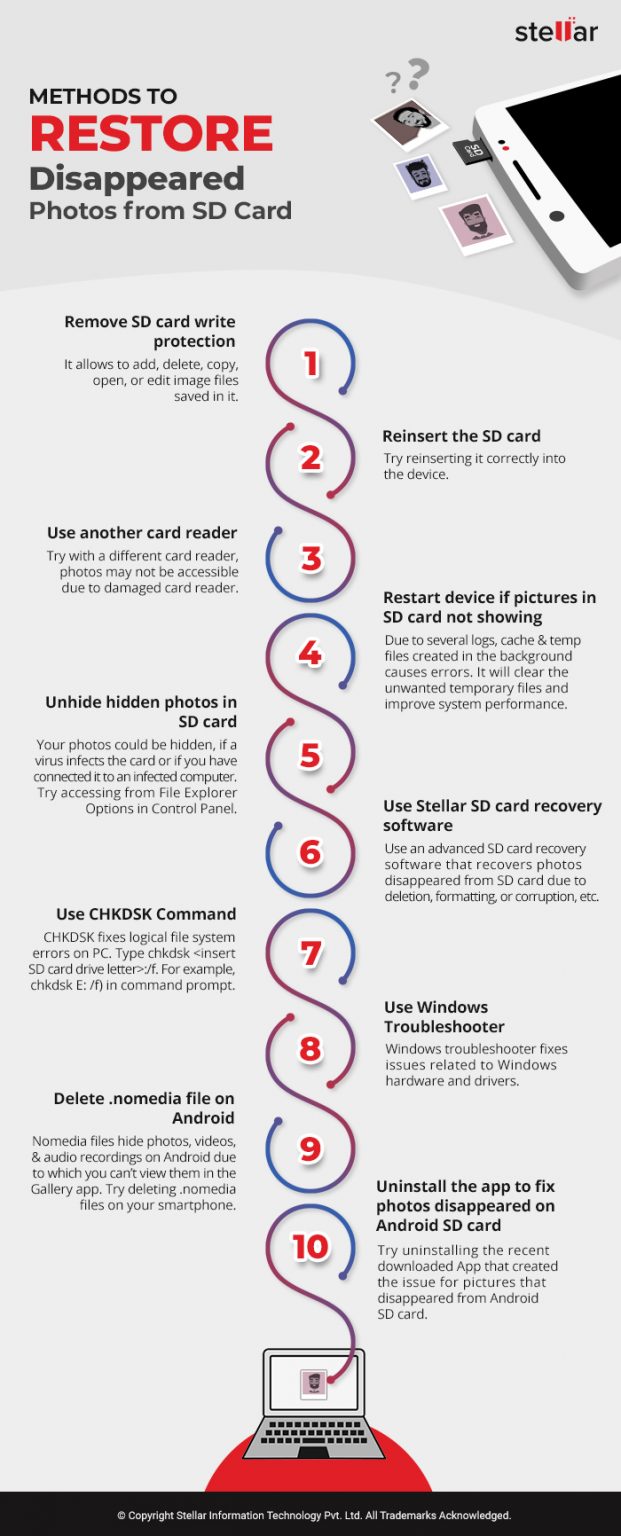
1. Togliere la protezione dalla scrittura della card SD
Non potrai visualizzare le foto e altri file in una card SD protetta da scrittura. La protezione dalla scrittura nelle memory card impedisce di aggiungere, eliminare, copiare, aprire o modificare i file e le immagini salvati all'interno.
Quindi, per prima cosa controlla l'interruttore esterno a lato della card SD. Fallo scivolare verso l'alto per sbloccarla. Ora prova ad accedere alle foto sulla card SD.
2. Reinserire la card SD
È possibile che tu non abbia inserito correttamente la card SD nel dispositivo. Quindi, prova a reinserirla correttamente nel telefono, fotocamera, tablet o computer. Inserisci sempre la memory card con l’etichetta in alto e non forzarla dentro la fessura.
3. Usare un altro lettore di carte
Le foto sulla card SD potrebbero non essere accessibili a causa del lettore danneggiato o dello slot per card SD danneggiato. Prova a leggere la tua card con un altro lettore.
4. Riavviare il dispositivo se non vedi le foto sulla card SD
Se non vedi le foto della card SD sulla fotocamera DSLR, sul telefono Android o sul computer, riavviare il dispositivo aiuta sempre.
Gli errori potrebbero causati dai log, dalla cachE e dai file temporanei in background. Chiudi tutti i programmi e poi riavvia il computer. In questo modo dovresti riuscire a ripulire i file temporanei che potrebbero compromettere le prestazioni del sistema.
5. Visualizza le foto nascoste nella card SD
Le foto della tua card SD potrebbero diventare nascoste, soprattutto se la card è infettata da un virus o se stai usando un PC infettato da virus. Il drive dovrebbe mostrare le dimensioni dei file, ma le cartelle e i file sono svaniti.
Come recuperare le foto nascoste da una card SD:
- Connettere la card SD al PC.
- Vai in Pannello di Controllo e clicca su Modifica opzioni cartelle e ricerca.
- Clicca sulla tab Visualizza.
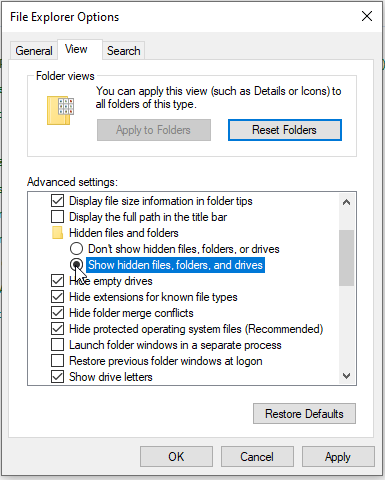
- Spunta Visualizza cartelle, file e unità nascosti.
- Togli la spunta da Nascondi sistema operativo protetto.
- Clicca Ok. Le foto scomparse dalla card SD dovrebbero essere visibili ora.
6. Usa il software di recupero card SD Stellar
Usa un software avanzato di recupero card SD – Stellar Photo Recovery che recupera foto scomparse da card SD per eliminazione, formattazione, corruzione, ecc. Ripristina le foto smarrite dalle card SD con la data e il nome originali. Il software fai-da-te funziona con tutti i tipi di card SD, SDHC, SDXC, memory stick, card miniSD, card microSD, e altre.
Il software è disponibile sia per Mac che per Windows.
Come recuperare le foto eliminate dalla tua card SD
- Connetti la tua card SD al PC.
- Scarica e avvia Stellar Photo Recovery sul tuo computer.
- Seleziona la tua card SD nella home.
- Clicca “Scansiona”.
- Il software creerà una lista delle foto perse sulla card SD. Vedi l’anteprima e seleziona le foto desiderate, poi clicca su “Recupera”.
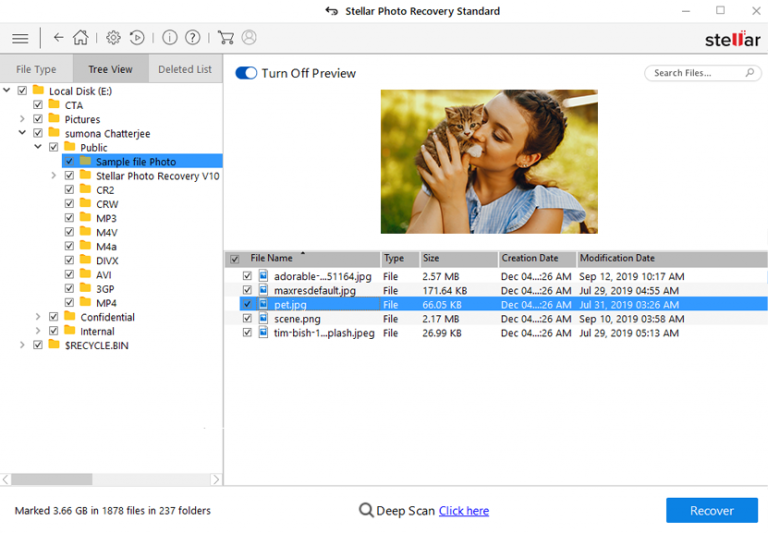
- Clicca “Sfoglia” nella finestra per selezionare una posizione dove salvare le foto recuperate.
Prova la versione gratuita del software Stellar Photo Recovery per capire se puoi recuperare le foto smarrite dalla tua card SD. La prova gratuita ti aiuta a prendere la giusta decisione.
7. Usa il comando CHKDSK
CHKDSK (check disk) è uno strumento di sistema di Windows che risolve gli errori logici dei file di sistema su PC che potrebbero essere la causa delle foto perse sulla card SD. Se dovesse uscirti l’errore “la card SD è danneggiata. Prova a riformattarla”, allora prima prova il CHKDSK per accedere alla carta.
Come risolvere i problemi della card usando CHKDSK:
- Annota la lettera della card SD, mostrata nella lista dei driver sul tuo PC.
- Poi, digita cmd nella casella di ricerca Windows.
- Fai clic destro su cmd e seleziona Esegui come amministratore.
- Nella finestra dei comandi, digita chkdsk <inserire lettera dell’unità SD>:/f. Per esempio: chkdsk E: /f).
- Fai Invia.
Ora prova ad accedere alla tua card SD e a visualizzare le tue foto.
8. Usare la Risoluzione dei problemi di Windows per risolvere l’errore della card SD
Un altro modo per risolvere gli errori della card SD è usare la Risoluzione dei problemi di Windows. Questa funzione risolve i problemi legati all’hardware e ai driver di Windows.
Come risolvere gli errori della card SD su Windows:
- Connetti la tua card SD al PC.
- Clicca Start > Impostazioni > Aggiornamento e Sicurezza > Risoluzione dei problemi.
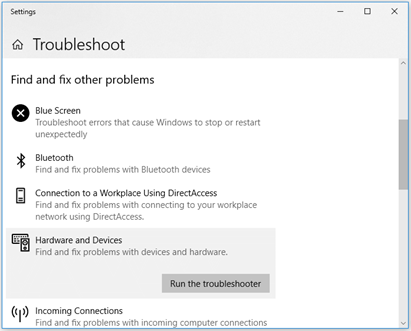
- Seleziona Hardware e dispositivi e clicca sull’opzione di risoluzione dei problemi.
- Riavvia il computer.
Ora accedi alla tua card SD. Dovresti riuscire a mostrare le foto perse.
9. Eliminare il file .Nomedia su Android
Se le tue foto sono scomparse dalla scheda SD di un Android, elimina i file .nomedia sul tuo smartphone.
I file nomedia nascondono foto, video e registrazioni audio su Android, per questo non li vedi nella galleria. Normalmente sono collocate nella memoria interna o nella card SD del tuo telefono Android.
Nella gestione file del tuo telefono Android, vai su archiviazione card SD. Se trovi la cartella .nomedia, fai clic e seleziona “Elimina”. Le foto della card SD torneranno visibili nella galleria.
10. Disinstallare l'app per recuperare le foto svanite sulla card SD di Android
Se hai perso delle foto dalla card SD del tuo Android, prova a ricordare se è capitato dopo aver installato una nuova app sul telefono.
Disinstalla l’applicazione. Potrebbe essere la causa delle foto perse sulla card SD. Poi, controlla che le foto siano tornate nella galleria del tuo smartphone.
Leggi anche: Come recuperare le foto eliminate da Android
Conclusioni
Recupera le foto perse o scomparse da card SD usando Stellar Photo Recovery. L’approccio da software è il modo più sicuro per recuperare le foto perse, formattate o corrotte nella card SD.
Prima di tutto, prova altri metodi che potrebbero recuperare le tue foto eliminate senza bisogno del software.
Inoltre, ti consigliamo di ottenere una versione gratuita del software per valutare le sue capacità di recupero prima di acquistarlo. Potrai visualizzare l’anteprima delle foto perse nella prova gratuita.
Was this article helpful?
